Gebruikershandleiding Pages voor de Mac
- Welkom
- Nieuw
-
- Het lettertype of de lettergrootte wijzigen
- Een standaardlettertype instellen
- Vet, cursief, onderstrepen en doorhalen
- De kleur van tekst wijzigen
- Een schaduw of contour aan tekst toevoegen
- Hoofdlettergebruik van tekst wijzigen
- Tekststijlen kopiëren en plakken
- Een markering toevoegen aan tekst
- Koppeltekens, streepjes en aanhalingstekens opmaken
-
- Een document versturen
- Een boek op Apple Books publiceren
-
- Informatie over samenwerking
- Anderen uitnodigen om samen te werken
- Samenwerken aan een gedeeld document
- De nieuwste activiteit in een gedeeld document bekijken
- De instellingen van een gedeeld document wijzigen
- Een document niet meer delen
- Gedeelde mappen en samenwerking
- Box gebruiken om samen te werken
-
- iCloud Drive gebruiken in Pages
- Exporteren naar Word, pdf of een andere bestandsstructuur
- Een iBooks Author-boek openen in Pages
- Een document kleiner maken
- Een groot document als pakketbestand bewaren
- Een eerdere versie van een document herstellen
- Een document verplaatsen
- Een document verwijderen
- Een document vergrendelen
- Een document met een wachtwoord beveiligen
- Aangepaste sjablonen aanmaken en beheren
- Copyright

Informatie over tekstverwerkings- en paginalay-outdocumenten in Pages op de Mac
In Pages kun je twee typen documenten aanmaken: tekstverwerkingsdocumenten en paginalay-outdocumenten. Welk type document (of sjabloon) je kiest, hangt af van wat je wilt maken. Tekstverwerkingsdocumenten zijn bijvoorbeeld ideaal voor verslagen en brieven, terwijl paginalay-outdocumenten handiger zijn voor flyers of posters. Het type document dat je kiest, bepaalt ook de manier waarop je pagina's toevoegt of verwijdert en met objecten werkt.
Tekstverwerking: Deze documenten hebben een hoofdtekstgedeelte waarin je typt; de tekst loopt automatisch door op de volgende pagina. Nieuwe pagina's worden automatisch aangemaakt wanneer je het eind van de pagina bereikt. Wanneer je een tekstverwerkingsdocument (of -sjabloon) opent, kun je gewoon beginnen met typen. Je kunt echter ook afbeeldingen, diagrammen en andere objecten toevoegen.
Paginalay-out: Een paginalay-outdocument is een werkgebied waaraan je tekstvakken, afbeeldingen en andere objecten kunt toevoegen. Je kunt deze vervolgens naar wens op de pagina ordenen. Wanneer je een paginalay-outdocument (of sjabloon) opent, is er geen hoofdtekstgedeelte. Om tekst toe te voegen, moet je een tekstvak toevoegen en daarin je tekst typen. Nieuwe pagina's moet je handmatig toevoegen.
Zien welk soort document je voor je hebt
Om te zien of sjablonen (of documenten) bedoeld zijn voor tekstverwerking of paginalay-out, open je ze. Klik op ![]() in de knoppenbalk en kijk of het aankruisvak 'Hoofdtekst van document' is ingeschakeld. Zo ja, dan is het een tekstverwerkingsdocument. Zo niet, dan is het een paginalay-outdocument.
in de knoppenbalk en kijk of het aankruisvak 'Hoofdtekst van document' is ingeschakeld. Zo ja, dan is het een tekstverwerkingsdocument. Zo niet, dan is het een paginalay-outdocument.
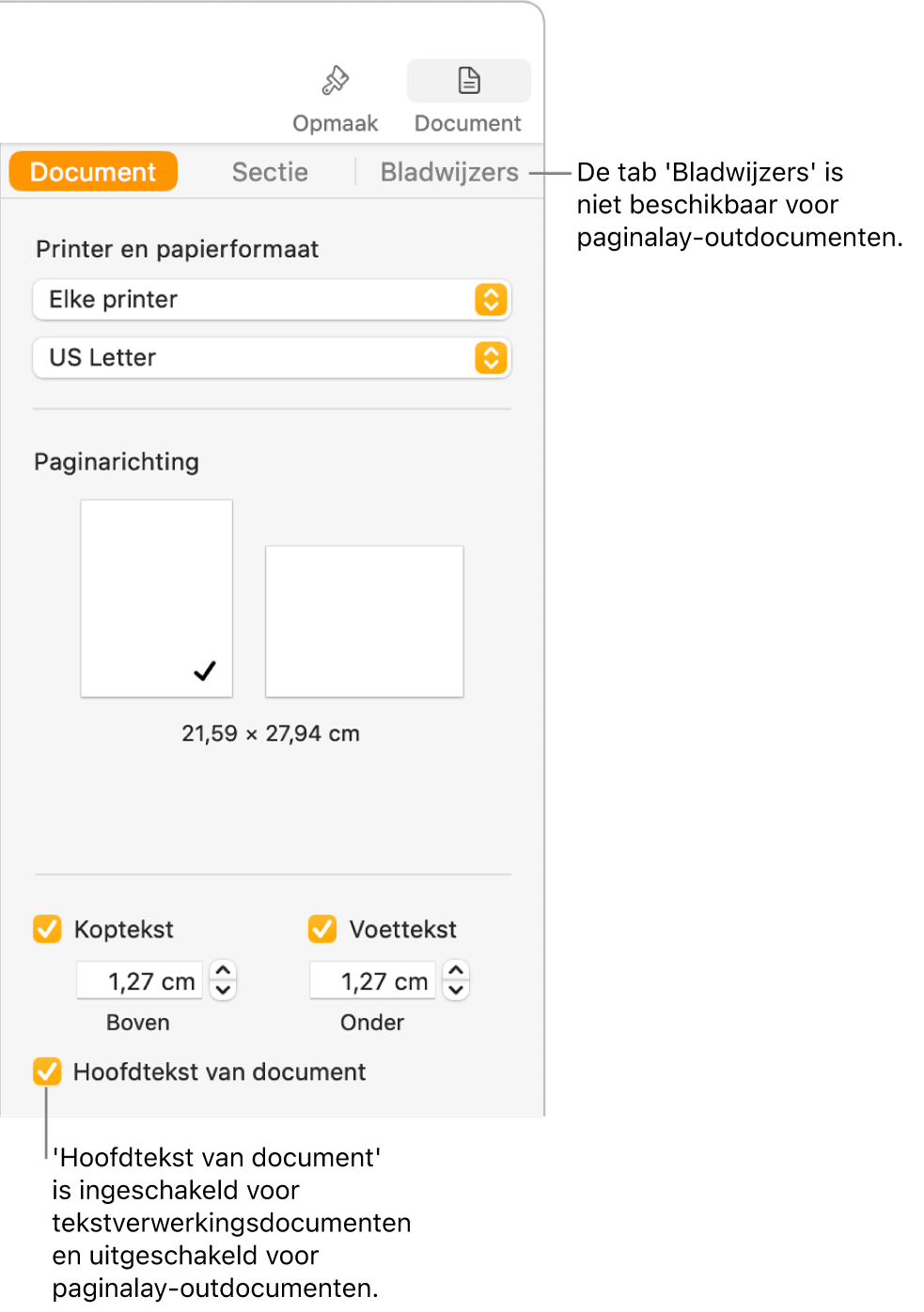
Als je voor een document eerst het ene type sjabloon kiest, kun je het document omzetten in het andere type. Zie Werken met sjablonen voor meer informatie over de twee typen documenten en hoe je een sjabloon omzet van het ene in het andere type document.